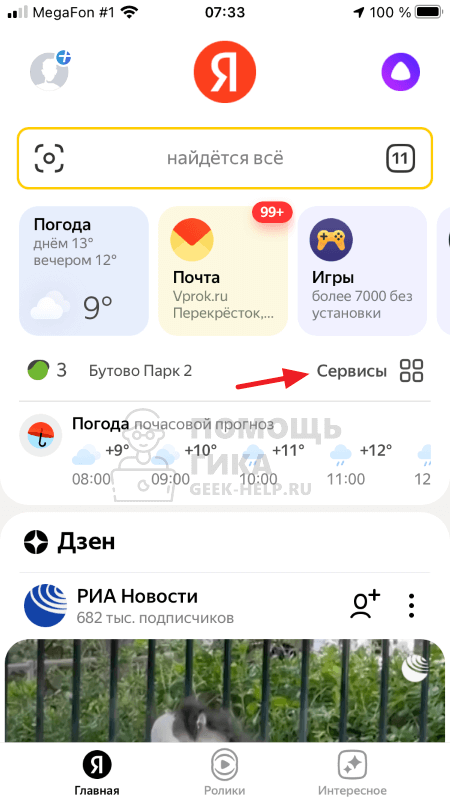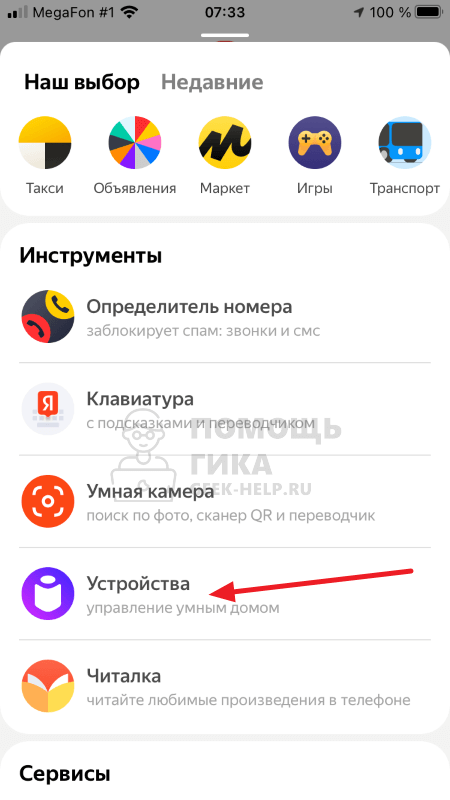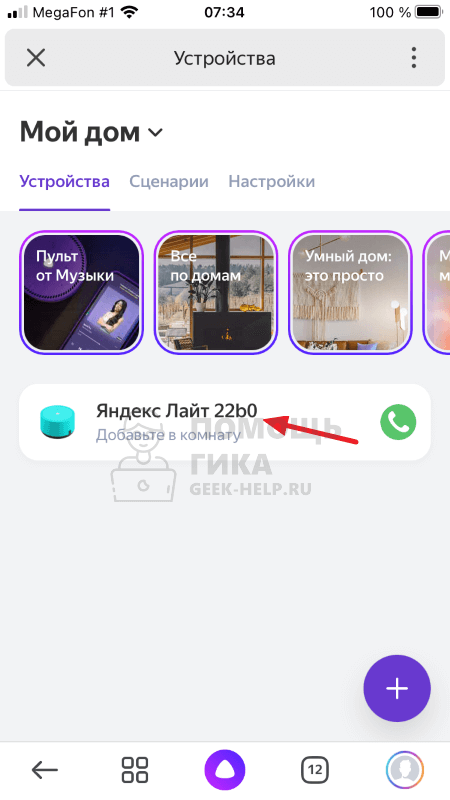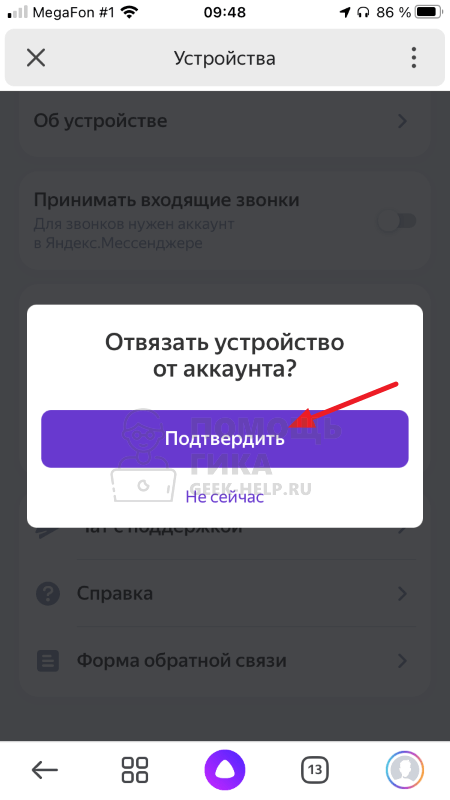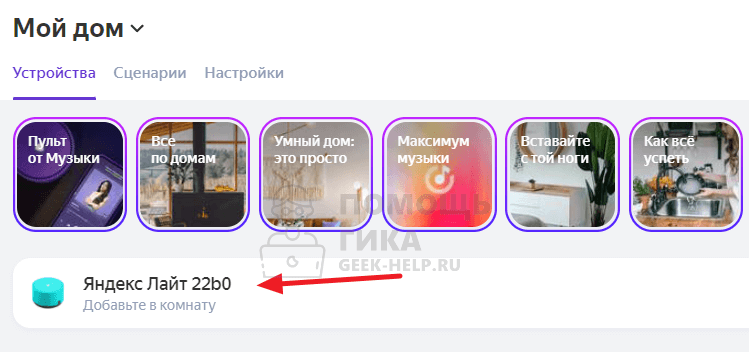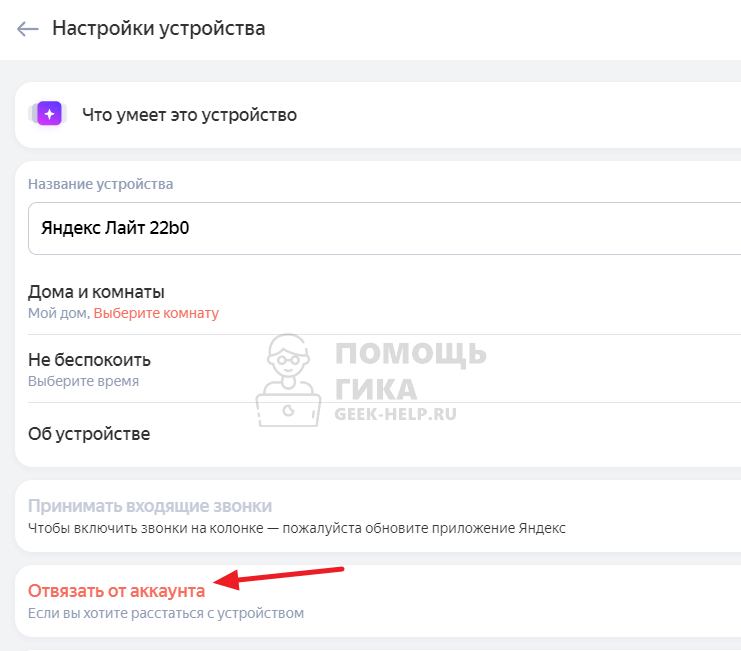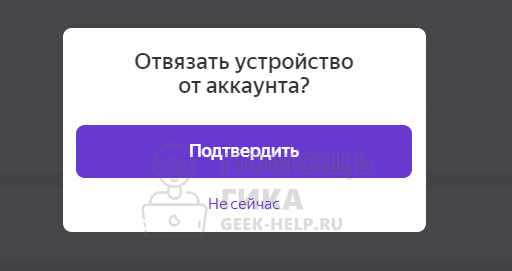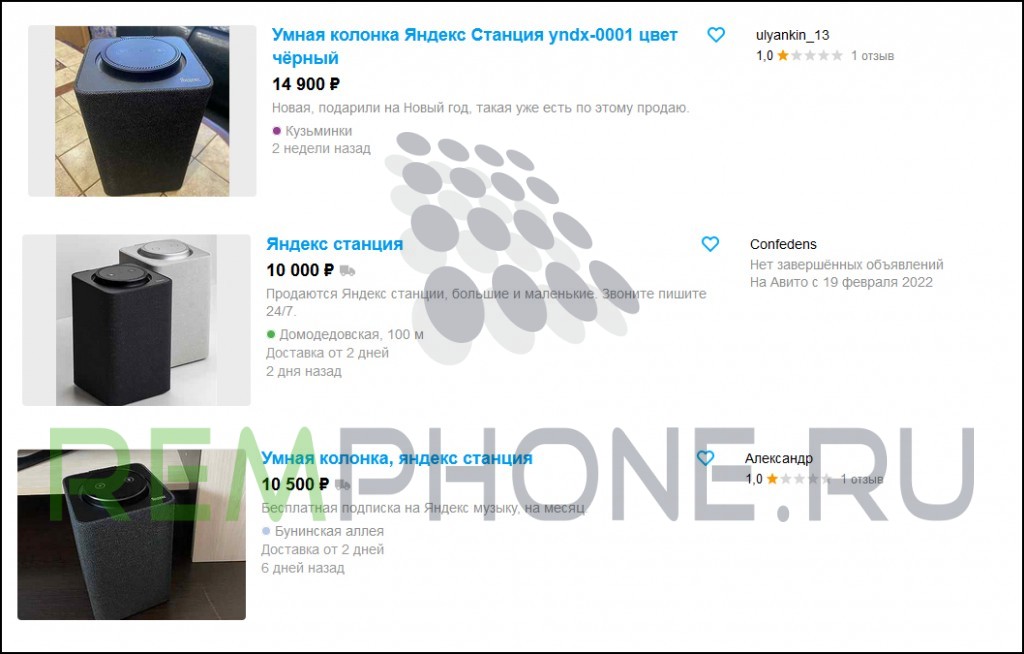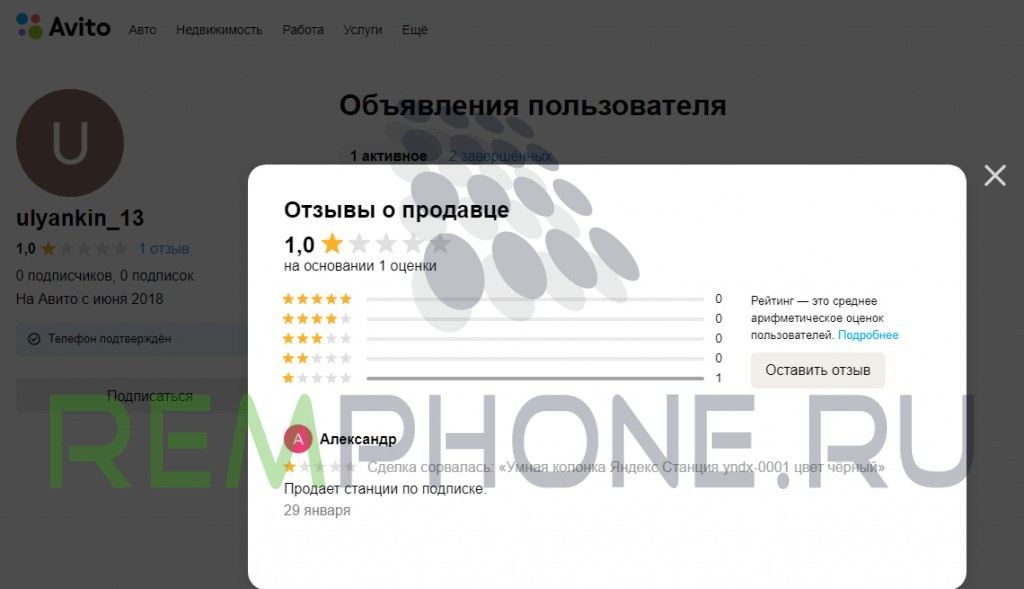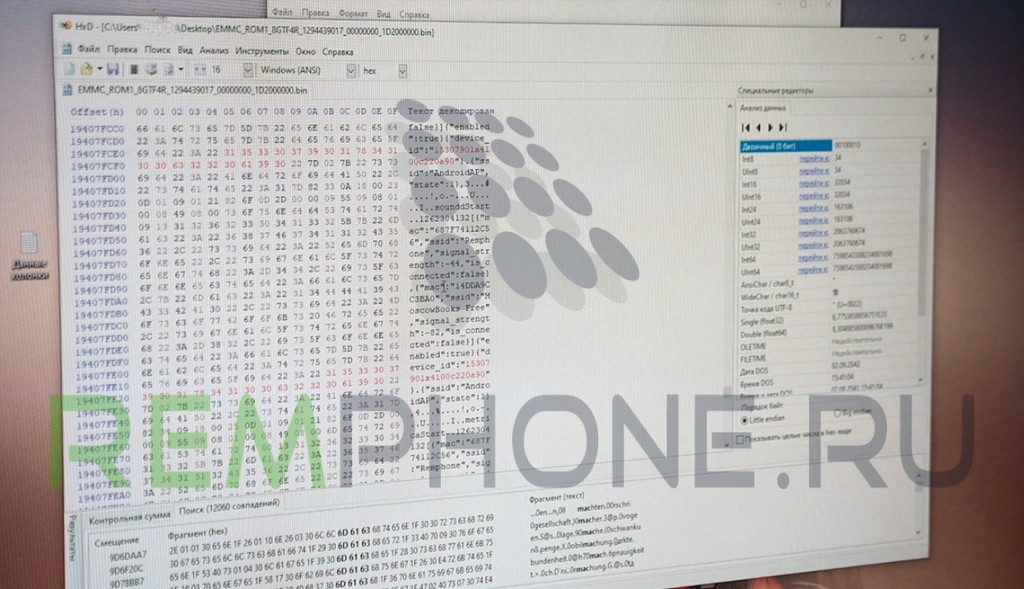Содержание
- Как настроить Яндекс Станцию заново?
- Изменение сети
- Смена аккаунта
- Как отвязать Яндекс Станцию от аккаунта
- Как отвязать Яндекс Станцию от аккаунта
- Через приложение
- Через браузер
- Кто не может отвязать Яндекс Станцию от аккаунта
- Как отвязать Яндекс Станцию? Эксперимент по разблокировке.
- Что такое Яндекс Станция?
- Как получить Яндекс.Станцию?
- Мошенничество с Яндекс.Станциями
- Как разблокировать колонку Яндекс?
- Почему нельзя отвязать Яндекс.Станцию от аккаунта?
- Как проверить Яндекс.Станцию на подписку?
- Как переподключить Яндекс станцию к другому аккаунту?
- Можно ли Яндекс станцию привязать к другому аккаунту?
- Как привязать Алису к другому аккаунту?
- Можно ли Перепривязать Яндекс станцию?
- Как привязать Яндекс станцию к двум аккаунтам?
- Как отвязать Яндекс станцию мини?
- Как подключить Яндекс станцию к другому телефону?
- Как сменить пользователя в Алисе?
- Можно ли подключить две Алисы к одному аккаунту?
- Как подключить Алису к новому телефону?
- Как Перепривязать Яндекс колонку?
- Что будет если не платить за Яндекс станцию?
- Как выключить Яндекс станцию?
- Можно ли Яндекс станцию подключить к двум телефонам?
- Можно ли подключить Яндекс станцию к нескольким устройствам?
- Сколько Яндекс станции можно подключить к одному аккаунту?
Как настроить Яндекс Станцию заново?
Как настроить Яндекс Станцию заново, если вам нужно поменять подключенную сеть – или изменить аккаунт, к которому привязано устройство?
Изменение сети
В первой части обзора расскажем, как перенастроить Яндекс Станцию на другую сеть – это актуально, если вы поменяли домашний интернет. Или взяли девайс с собой и собираетесь подключиться к другому вай-фай!
Есть четыре модели Станции – обычная, Макс, Лайт и Мини. Инструкции для них могут иметь небольшие отличия, что связано с расположением и количеством кнопок на корпусе устройства.
Чтобы настроить Яндекс Станцию заново, нужно воспроизвести несложную последовательность действий.
Перед настройкой Алисы с телефона, прочитай необходимую информацию по ссылке.
- На Мини – нажмите на кнопку с перечеркнутым микрофоном и подержите пять секунд, пока она не замигает голубой подсветкой.
- На Яндекс Лайт – ищите иконку паузы, зажмите ее и держите шесть секунд, до появления голубого кольца подсветки.
- На Яндекс Макс или обычной – жмите на кнопку активации (значок Алисы) и держите палец пять секунд. Нужно дождаться, пока световое кольцо не оживет. Подсвечивается оно голубым.
А дальнейшая инструкция, как заново настроить Станцию с Алисой и переподключиться к другой сети, будет одинаковой, вне зависимости от купленной вами модели!
- Откройте на смартфоне приложение Яндекс;
- Найдите иконку с четырьмя квадратиками и войдите в меню;
- Перейдите к блоку «Устройства» ;
- Внутри ищем вкладку «Мои» и находим свою колонку;
- Кликаем по кнопке «Настроить заново» ;
- Появится список доступных беспроводных сетей – выбираем нужную и жмем на значок подключения;
- Вводим пароль для сети и подтверждаем действие;
- Теперь разместите смартфон поближе к устройству и нажмите на значок «Проиграть звук» .
Несколько секунд нужно подождать – но вскоре соединение успешно установится. Можно снова пользоваться устройством, вы смогли настроить колонку Алиса заново!
Смена аккаунта
Если вы хотите отвязать колонку от своего аккаунта, к которому подключили ее после покупки, то алгоритм будет совершенно другим.
Сейчас расскажем, как перенастроить Яндекс Станцию на другой аккаунт, но сначала должны вас предостеречь. Вы можете поменять подключенный профиль пользователя, если устройство куплено не по подписке, а в розничном магазине. То есть, вы уже полностью оплатили покупку.
Если ваша Станция куплена по подписке, вы должны завершить все платежи – иначе девайс просто выключится, и вы больше никогда не сможете его включить.
Отключить Алису реально. Читай как это сделать здесь.
Итак, как настроить Яндекс Станцию заново и привязать ее к новой учетной записи? Вам нужно отвязать старый аккаунт, это делается так:
- Откройте мобильное приложение и нажмите на кнопку меню (четыре квадрата);
- Найдите раздел «Устройства» , а внутри отыщите название вашей модели;
- Вы сразу увидите кнопку «Отвязать устройство» . Просто нажимайте, подтверждать действие не нужно.
А теперь дело техники – вы просто включаете устройство (в других обзорах мы подробно рассказывали, как проходит первая активация и настройка). Следуйте инструкциям помощника, чтобы завершить подключение и начать пользоваться колонкой!
Источник
Как отвязать Яндекс Станцию от аккаунта
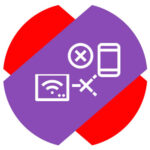
Как отвязать Яндекс Станцию от аккаунта
Отвязать Яндекс Станцию от аккаунта можно двумя способами — через мобильное приложение или через браузер, на сайте. Отметим, что для обоих способов потребуется знать логин и пароль от аккаунта, к которому привязана станция, иначе отвязать ее не получится.
Через приложение
В магазине мобильных приложений (App Store или Google Play) скачайте официальное приложение Яндекс.
Обратите внимание: Приложение может называться “Яндекс — с Алисой”.
Загрузив приложение на устройство, запустите его и авторизуйтесь под тем аккаунтом, к которому привязана Яндекс Станция. Далее нажмите на главной странице на пункт “Сервисы”.
Выберите раздел “Устройства”.
Нажмите на одну из Яндекс Станций в списке, которую нужно отвязать.
Пролистайте список опций вниз и нажмите “Отвязать от аккаунта”.
Далее подтвердите намерение отвязать устройство от своего аккаунта.
Теперь Яндекс Станция отвязана от вашего аккаунта, ее можно будет привязать к другому аккаунту Яндекс.
Через браузер
Если нет возможности установить мобильное приложение Яндекс, достаточно браузера. Можно использовать браузер на компьютере или на мобильном устройстве.
Зайдите на страницу сайта Яндекс, где отображается список привязанных к вашему аккаунту устройств.
Обратите внимание: Предварительно потребуется авторизоваться в аккаунте Яндекс.
Далее выберите в списке устройство, которое нужно отвязать.
И нажмите “Отвязать от аккаунта”.
Подтвердите желание отвязать устройство от аккаунта Яндекс.
Тем самым вы отвяжите Яндекс Станцию от своего аккаунта.
Кто не может отвязать Яндекс Станцию от аккаунта
Отдельно важно отметить, что отвязать Яндекс Станцию от аккаунта может любой пользователь, но если устройство было куплено по подписке, его не получится привязать к новому аккаунту. Яндекс Станция, которая приобретена по подписке (в рассрочку) переходит полностью во владение пользователя только через 2 или 3 года, тогда можно будет ее отвязать от своего аккаунта и привязать к новому. До этого срока, пока идет выплата ее стоимости, Яндекс Станция может быть использована только на одном аккаунте, к которому она была привязана изначально.
Важно: Если вы покупаете Яндекс Станцию на вторичном рынке, убедитесь, что она была приобретена не по подписке. Иначе активировать ее не получится.
Источник
Как отвязать Яндекс Станцию? Эксперимент по разблокировке.
Технический прогресс влияет на каждый аспект жизни общества. Да, это влияние приносит много пользы, открывает новые возможности и способы развития. С другой стороны, технический прогресс приводит и к новым неприятностям.
Вот простой пример: Яндекс.Станция радует качеством и звуком, при этом она стала инструментом в руках мошенников. Мы решили познакомиться с технической новинкой и разобраться в ситуации. Но обо все по порядку.
Что такое Яндекс Станция?
Яндекс.Станция – это умная колонка компании Яндекс, с помощью которой можно слушать музыку, смотреть кино, общаться со звуковым помощником Алисой и т.д.
Как получить Яндекс.Станцию?
Приобрести умную колонку Яндекс можно в магазине или через подписку на устройство на один или три года. После оформления заявки компания Яндекс высылает колонку с курьером или почтой.
Задача пользователя – раз в месяц оплачивать свое приобретение с аккаунта, к которому привязано устройство. Эта рассрочка плюсуется к стоимости подписки Яндекс.Плюс. Если забыть о платеже, то станция просто перестанет работать.
Пока эта услуга доступна только на территории России.
Мошенничество с Яндекс.Станциями
У умной колонки Яндекс три модификации. Их стоимость варьируется от 5 до 20 тысяч. Такие цифры кусаются. Поэтому многие, хотя бы для интереса, изучают предложения на сайте «Авито». И, конечно, находят там варианты с приятной скидкой. Ну кто бы отказался от идеи сэкономить 4 тысячи и получить то же качество? Тем более, когда предлагают абсолютно новую колонку.
Человек покупает Яндекс.Станцию, оплачивает подписку, пытается воспользоваться устройством, а оно не работает.
Как мы уже сказали выше, такие колонки работают, только если владелец оплачивает подписку со своего аккаунта. Они не предназначены для перепродажи пока пользователь не выплатил стоимость устройства, и нет официального способа подключить ее к другому аккаунту. По факту у покупателя на руках остается кусок красивого и современного металла. А продавец исчезает с радаров.
Бывает, что колонку продают вместе с аккаунтом. Но в таком случае покупатель платит за устройство в 2 раза больше. Ведь необходимо не только рассчитаться с продавцом, но и оплачивать подписку.
Нам стало интересно, есть ли способ разблокировать такую колонку. Поэтому мы приобрели аппарат и чисто из научного интереса попробовали вернуть его к жизни.
Как разблокировать колонку Яндекс?
Инженер подключает колонку к монитору, чтобы отслеживать все процессы. Затем подключается к своему аккаунту. При этом на Яндекс.Станцию устанавливается обновление, и она блокируется.
Теперь пришло время разобрать устройство. Специалист откручивает нижнюю часть колонки, достает кожух, откручивает радиатор и теплоотвод. Затем откручивает системную плату.
На обратной стороне платы находится eMMC флэш (флэш-память, в нашем случае на 8 ГБ).
В своем эксперименте инженер решил пойти самым простым путем. Чтобы попробовать отвязать Яндекс колонку от аккаунта нужно зачитать память на программаторе, чтобы скорректировать образ и внести изменения в файловую систему. Поэтому он выпаивает микросхему, удаляет флюс, зачищает площадку и накатывает новые шары.
Затем отмывает саму флэш-память и подключает к программатору, чтобы зачитать образ файловой системы. Кстати, наша колонка работает на операционной системе Android.
Инженер открывает образ в НЕХ-редактор, и с помощью R-Studio (специальная программа) сканирует структуру папок.
*НЕХ-редактор – это приложение для редактирования данных. В редакторе информация представлена как последовательность байтов.
В редакторе специалист находит MAC-адреса, серийный номер, UID (уникальный идентификатор), к которому привязана колонка, и меняет их.
Затем сохраняет отредактированный образ, прописывает обратно в флэш-память и монтирует микросхему на плату. Теперь пришло время проверить колонку.
К сожалению, устройство все еще привязано к своему аккаунту, а значит заблокировано.
Почему нельзя отвязать Яндекс.Станцию от аккаунта?
Нам не удалось сменить серийные номера. Это говорит о том, что данные зашифрованы в системе. А значит сменить или хотя бы найти их не получится.
Как проверить Яндекс.Станцию на подписку?
Избежать такой неприятности поможет специальный сервис Яндекса. https://yandex.ru/alice/station/check Здесь вы можете проверить умную колонку на подписку.
Переверните устройство вверх ногами, и вы увидите наклейку с номером UUID и SN. Вам подойдет любой из них. Введите эти цифры (после двоеточия) в специальное окошко, и сервис расскажет вам, будет ли работать Яндекс.Станция на другом аккаунте.
Инженеры сервисного центра Ремфон настоятельно рекомендуют быть очень внимательными при покупке техники с рук. Проверяйте работу устройства при покупке, изучите документы и сохраните данные продавца. И всегда держите в уме, что даже самое прозрачное предложение может оказаться липой.
Источник
Как переподключить Яндекс станцию к другому аккаунту?
Можно ли Яндекс станцию привязать к другому аккаунту?
Увы, к Станции Мини нельзя подключить больше одного аккаунта. Чтобы переключить аккаунты, вам придётся каждый раз настраивать колонку.
Как привязать Алису к другому аккаунту?
Подключить или сменить умную колонку
- В меню приложении Яндекс выбрать пункт «Устройства» или открыть настройки в браузере.
- На значке с видом шестеренки в выпадающем меню выбрать Модуль в списке устройств.
- Прейти в группу «Подключенные устройства» и отметить колонку, через которую предполагается управление Яндекс.
Можно ли Перепривязать Яндекс станцию?
Купленную по подписке Станцию нельзя передать другому пользователю, пока срок действия подписки не закончится, — если отвязать от нее аккаунт, на который оформлена подписка, Станция перестанет работать.
Как привязать Яндекс станцию к двум аккаунтам?
К сожалению, Станцию нельзя подключить к двум аккаунтам одновременно. Если вы начнете процесс подключения второго, то первый автоматически отвяжется.
Как отвязать Яндекс станцию мини?
Чтобы отвязать Станцию Мини:
- Откройте экран устройств: В приложении В браузере Скачайте приложение Яндекс в Google Play или App Store. .
- На открывшемся экране выберите Станцию Мини в списке устройств.
- Нажмите кнопку Отвязать устройство.
Как подключить Яндекс станцию к другому телефону?
На телефоне (новом), запускаем Яндекс, заходим под другим аккаунтом, жмём на вкладку квадрат с 4мя точками, далее устройства, управление устройствами, добавить станцию, выбираем мини, жмём настроить, выбираем сеть, проиграть звук.
Как сменить пользователя в Алисе?
Если вы хотите, чтобы Алиса называла вас иначе, скажите: «Алиса, называй меня [новое имя]».
.
Чтобы начать знакомство:
- Cкажите: «Алиса, запомни мой голос».
- Повторите за Алисой несколько фраз.
- Спросите: «Как меня зовут?» — и помощник назовет ваше имя.
Можно ли подключить две Алисы к одному аккаунту?
Технически привязать две Станции к одному аккаунту можно, но подписку активировать получится только от одной. . Обратите внимание, что привязать обычную и Станцию по подписке к одному аккаунту можно, а вот привязать две Станции по подписке к одному аккаунту нельзя. UPD от 18 сентября 2020 года.
Как подключить Алису к новому телефону?
Подключение «Алисы» к интернету
Включите колонку в розетку. На телефоне подсоединитесь к той Wi-Fi-сети, к какой планируете подключить колонку (частота — на уровне 2,4 ГГц). Скачайте официальное приложение «Яндекс» в Google Play или App Store. Если софт уже установлен на девайсе, обновите его до самой свежей версии.
Как Перепривязать Яндекс колонку?
Откройте приложение Яндекс. Скажите Алисе в приложении: «Алиса, настрой колонку». Если у вас уже добавлены умные устройства, нажмите → Умную колонку с Алисой и выберите Станцию. Если это ваше первое умное устройство, на баннере «Умные колонки» нажмите Подключить и выберите вашу колонку.
Что будет если не платить за Яндекс станцию?
Удаление аккаунта не поможет отменить подписку, оплата будет списываться с привязанных к аккаунту карт. . Если вы перестанете оплачивать Станцию по подписке, она просто заблокируется.
Как выключить Яндекс станцию?
Внимание. Не забудьте активировать Станцию перед тем, как попросить Алису помочь вам. Для этого скажите «Алиса» или нажмите кнопку активации . Если колонку нужно выключить в определенное время, используйте таймер сна.
.
Просто попросите:
- — Выключись через 20 минут
- — Выключи музыку в полночь
- — Выключи Станцию через 2 часа
Можно ли Яндекс станцию подключить к двум телефонам?
Нет. Любая станция подключается к одному аккаунту. Но если вы хотите управлять с двух телефонов, то достаточно в обоих ТЕЛЕФОНАХ зайти в один аккаунт Яндекс.
Можно ли подключить Яндекс станцию к нескольким устройствам?
Нет, к Яндекс. Станции Мини невозможно подключить несколько телефонов, все потому, что она умеет работать только с одним аккаунтом.
Сколько Яндекс станции можно подключить к одному аккаунту?
Да, вы можете подключить на один аккаунт с подиской Плюс несколько Станций.
Источник
Как настроить Яндекс Станцию заново?
Как настроить Яндекс Станцию заново, если вам нужно поменять подключенную сеть – или изменить аккаунт, к которому привязано устройство?
Изменение сети
В первой части обзора расскажем, как перенастроить Яндекс Станцию на другую сеть – это актуально, если вы поменяли домашний интернет. Или взяли девайс с собой и собираетесь подключиться к другому вай-фай!
Есть четыре модели Станции – обычная, Макс, Лайт и Мини. Инструкции для них могут иметь небольшие отличия, что связано с расположением и количеством кнопок на корпусе устройства.
Чтобы настроить Яндекс Станцию заново, нужно воспроизвести несложную последовательность действий.
Перед настройкой Алисы с телефона, прочитай необходимую информацию по ссылке.
- На Мини – нажмите на кнопку с перечеркнутым микрофоном и подержите пять секунд, пока она не замигает голубой подсветкой.
- На Яндекс Лайт – ищите иконку паузы, зажмите ее и держите шесть секунд, до появления голубого кольца подсветки.
- На Яндекс Макс или обычной – жмите на кнопку активации (значок Алисы) и держите палец пять секунд. Нужно дождаться, пока световое кольцо не оживет. Подсвечивается оно голубым.
А дальнейшая инструкция, как заново настроить Станцию с Алисой и переподключиться к другой сети, будет одинаковой, вне зависимости от купленной вами модели!
- Откройте на смартфоне приложение Яндекс;
- Найдите иконку с четырьмя квадратиками и войдите в меню;
- Перейдите к блоку «Устройства» ;
- Внутри ищем вкладку «Мои» и находим свою колонку;
- Кликаем по кнопке «Настроить заново» ;
- Появится список доступных беспроводных сетей – выбираем нужную и жмем на значок подключения;
- Вводим пароль для сети и подтверждаем действие;
- Теперь разместите смартфон поближе к устройству и нажмите на значок «Проиграть звук» .
Несколько секунд нужно подождать – но вскоре соединение успешно установится. Можно снова пользоваться устройством, вы смогли настроить колонку Алиса заново!
Смена аккаунта
Если вы хотите отвязать колонку от своего аккаунта, к которому подключили ее после покупки, то алгоритм будет совершенно другим.
Сейчас расскажем, как перенастроить Яндекс Станцию на другой аккаунт, но сначала должны вас предостеречь. Вы можете поменять подключенный профиль пользователя, если устройство куплено не по подписке, а в розничном магазине. То есть, вы уже полностью оплатили покупку.
Если ваша Станция куплена по подписке, вы должны завершить все платежи – иначе девайс просто выключится, и вы больше никогда не сможете его включить.
Отключить Алису реально. Читай как это сделать здесь.
Итак, как настроить Яндекс Станцию заново и привязать ее к новой учетной записи? Вам нужно отвязать старый аккаунт, это делается так:
- Откройте мобильное приложение и нажмите на кнопку меню (четыре квадрата);
- Найдите раздел «Устройства» , а внутри отыщите название вашей модели;
- Вы сразу увидите кнопку «Отвязать устройство» . Просто нажимайте, подтверждать действие не нужно.
А теперь дело техники – вы просто включаете устройство (в других обзорах мы подробно рассказывали, как проходит первая активация и настройка). Следуйте инструкциям помощника, чтобы завершить подключение и начать пользоваться колонкой!
Как отвязать Яндекс Станцию от аккаунта
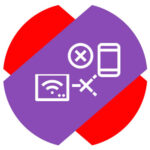
Как отвязать Яндекс Станцию от аккаунта
Отвязать Яндекс Станцию от аккаунта можно двумя способами — через мобильное приложение или через браузер, на сайте. Отметим, что для обоих способов потребуется знать логин и пароль от аккаунта, к которому привязана станция, иначе отвязать ее не получится.
Через приложение
В магазине мобильных приложений (App Store или Google Play) скачайте официальное приложение Яндекс.
Обратите внимание: Приложение может называться “Яндекс — с Алисой”.
Загрузив приложение на устройство, запустите его и авторизуйтесь под тем аккаунтом, к которому привязана Яндекс Станция. Далее нажмите на главной странице на пункт “Сервисы”.
Выберите раздел “Устройства”.
Нажмите на одну из Яндекс Станций в списке, которую нужно отвязать.
Пролистайте список опций вниз и нажмите “Отвязать от аккаунта”.
Далее подтвердите намерение отвязать устройство от своего аккаунта.
Теперь Яндекс Станция отвязана от вашего аккаунта, ее можно будет привязать к другому аккаунту Яндекс.
Через браузер
Если нет возможности установить мобильное приложение Яндекс, достаточно браузера. Можно использовать браузер на компьютере или на мобильном устройстве.
Зайдите на страницу сайта Яндекс, где отображается список привязанных к вашему аккаунту устройств.
Обратите внимание: Предварительно потребуется авторизоваться в аккаунте Яндекс.
Далее выберите в списке устройство, которое нужно отвязать.
И нажмите “Отвязать от аккаунта”.
Подтвердите желание отвязать устройство от аккаунта Яндекс.
Тем самым вы отвяжите Яндекс Станцию от своего аккаунта.
Кто не может отвязать Яндекс Станцию от аккаунта
Отдельно важно отметить, что отвязать Яндекс Станцию от аккаунта может любой пользователь, но если устройство было куплено по подписке, его не получится привязать к новому аккаунту. Яндекс Станция, которая приобретена по подписке (в рассрочку) переходит полностью во владение пользователя только через 2 или 3 года, тогда можно будет ее отвязать от своего аккаунта и привязать к новому. До этого срока, пока идет выплата ее стоимости, Яндекс Станция может быть использована только на одном аккаунте, к которому она была привязана изначально.
Важно: Если вы покупаете Яндекс Станцию на вторичном рынке, убедитесь, что она была приобретена не по подписке. Иначе активировать ее не получится.
Как поменять аккаунт на яндекс станции по подписке
Яндекс Станция — Обсуждение
alt=»Изображение» />YaStation
Покупка | Яндекс модуль » | Умный пульт Яндекса » | Выбор и сравнение устройств умного дома » | Яндекс. Станция Макс | Яндекс станция Мини » | Модуль с Яндекс ТВ
Процессор:
AllWinner Cortex-A53 4 ядра 1.4 ГГц
Звук:
Диапазон воспроизводимых частот: 50 Гц — 20 кГц
Суммарная мощность: 50 Вт
НЧ-динамики: 1 шт., 30 Вт, 85 мм
ВЧ-динамики: 2 шт., 10 Вт, 20 мм
Пассивные излучатели: 2 шт., 95 мм
Отношение сигнал/шум: 96 дБ
Видео:
Разрешение — 1080p
Подключение:
Выход HDMI — HDMI 1.4
Wi-Fi — IEEE 802.11 b/g/n/ac, 2.4 ГГц / 5 ГГц
Bluetooth — Bluetooth 4.1/BLE
Дополнительно:
Размеры (ШxВxГ) — 141x231x141 мм
Вес — 2.9 кг
- Сайт Яндекс.Станция: https://station.yandex.ru/#station
Для активации станции, аккаунт, привязываемый к станции, должен быть в домене @yandex.ru
В теме нет куратора. По вопросам наполнения шапки обращайтесь к модераторам раздела через кнопку под сообщениями, на которые необходимо добавить ссылки.
Если в теме есть пользователь, желающий стать Куратором и соответствующий Требованиям для кандидатов, он может подать заявку в теме Хочу стать Куратором (предварительно изучив шапку темы и все материалы для кураторов).
Сообщение отредактировал Олег Верещагин — 01.05.22, 13:52
самый интересующий вопрос, тв из сети алиса покажет? напрмер алиса включи канал нтв на ютюб? можно таким методом телек смотреть. или хотя бы яндекс тв
Сообщение отредактировал mister_B — 04.06.18, 12:08
mister_B,
Скорей всего нет, так как на презентации нечего не было про это сказано, фильмы и сериалы будут браться из медиатеки: «Кинопоиска», онлайн-кинотеатра ivi и «Амедиатека»
Сообщение отредактировал kasabucki_timafei — 04.06.18, 13:53
Tom Hagen, согласен. Для себя сделал вывод, что покупать Станцию на старте продаж не буду. Хотя изначально собирался.
Сообщение отредактировал androboy — 04.06.18, 23:22
Обзоры Муртазина вообще довольно однобокие. Впрочем каждый имеет право на свое мнение.
Хотя если не будет в рознице, в чем я все-же сомневаюсь, это будет почти гарантированный провал.
Лично я колонку куплю, если получится. Она в качестве товара пока фигурирует только на яндекс.маркете и в магазине специализируемся на умных колонках, не густо, ну или яндекс больше не нашел)))
В целом колонка как железка должна быть добротной, качество тех функций что есть у Алисы меня устраивает полностью, новые пусть и не быстро но появляются яндекс.диалоги так вообще потенциально огонь!
Что до гугла, пусть он сначала появится, а потом я еще посмотрю на качество распознания и функциональность в условиях РФ. А то гугл карты тоже есть, а пользуюсь яндексом и дубльгисом.
А вот видео они зря полезли, то чего все хотят — огромной видеотеки у яндекса нет, Иви и прочее мягко говоря так себе, только цену девайса увеличивает. Стоило имхо потом свисток с HDMI выпустить как аксессуар, надо купят.
Сообщение отредактировал alh1m1kus — 04.06.18, 23:44
тоже верно, надо смотреть, если они к концу лета только выпустят в продажу то лично я возможно уже интерес потеряю
Сообщение отредактировал Tom Hagen — 04.06.18, 23:40
А вот в тех.харрактеристике не сказано , на какой она ОС.
Судя по процу(я не спец далеко) , можно предположить что это Андроид. С какой-то неинтересной оболочкой.
Если так , то расширение функционала по-любому возможно и будет.
А так-же , перспектива взлома и кастомов. Мое мнение.
Ещё интересует вопрос — на гаджеты с Андроид (смартфоны и ты боксы) , функционал колонки можно ли будет портировать?
Сообщение отредактировал sormat1 — 05.06.18, 13:27
Вероятность что там андроид крайне мала, в нем просто нет нужды не из-за плейстора же.
Как мне кажется, как и в смарт телеках и много еще где, там дистрибутив линукса а для отрисовки UI использует модифицированный браузер. Дешево и сердито, правда не быстро в плане производительности.
Что-то там ломать смысла вообще не вижу, колонка управляется алисой и имеет голосовое управление. Что там ломать, обои заменить?
Сообщение отредактировал alh1m1kus — 05.06.18, 21:26
Муртазин конечно во многом прав. Не будет в магазинах электроники — это плохо, не посмотреть, не послушать, не надгрызть. Если бы они договорились с кем-нибудь на эксклюзив, хоть с ДНС, хоть со связным — был бы другой результат.
Хотя, про Алису тоже ныли что не полетит, а вон, полетела! Я пользуюсь!

Как настроить Яндекс Станцию заново, если вам нужно поменять подключенную сеть – или изменить аккаунт, к которому привязано устройство?
Изменение сети
В первой части обзора расскажем, как перенастроить Яндекс Станцию на другую сеть – это актуально, если вы поменяли домашний интернет. Или взяли девайс с собой и собираетесь подключиться к другому вай-фай!
Есть четыре модели Станции – обычная, Макс, Лайт и Мини. Инструкции для них могут иметь небольшие отличия, что связано с расположением и количеством кнопок на корпусе устройства.
Чтобы настроить Яндекс Станцию заново, нужно воспроизвести несложную последовательность действий.
Перед настройкой Алисы с телефона, прочитай необходимую информацию по ссылке.
- На Мини – нажмите на кнопку с перечеркнутым микрофоном и подержите пять секунд, пока она не замигает голубой подсветкой.
- На Яндекс Лайт – ищите иконку паузы, зажмите ее и держите шесть секунд, до появления голубого кольца подсветки.
- На Яндекс Макс или обычной – жмите на кнопку активации (значок Алисы) и держите палец пять секунд. Нужно дождаться, пока световое кольцо не оживет. Подсвечивается оно голубым.
А дальнейшая инструкция, как заново настроить Станцию с Алисой и переподключиться к другой сети, будет одинаковой, вне зависимости от купленной вами модели!
- Откройте на смартфоне приложение Яндекс;
- Найдите иконку с четырьмя квадратиками и войдите в меню;
- Перейдите к блоку «Устройства»;
- Внутри ищем вкладку «Мои» и находим свою колонку;
- Кликаем по кнопке «Настроить заново»;
- Появится список доступных беспроводных сетей – выбираем нужную и жмем на значок подключения;
- Вводим пароль для сети и подтверждаем действие;
- Теперь разместите смартфон поближе к устройству и нажмите на значок «Проиграть звук».
Несколько секунд нужно подождать – но вскоре соединение успешно установится. Можно снова пользоваться устройством, вы смогли настроить колонку Алиса заново!
Смена аккаунта
Если вы хотите отвязать колонку от своего аккаунта, к которому подключили ее после покупки, то алгоритм будет совершенно другим.
Сейчас расскажем, как перенастроить Яндекс Станцию на другой аккаунт, но сначала должны вас предостеречь. Вы можете поменять подключенный профиль пользователя, если устройство куплено не по подписке, а в розничном магазине. То есть, вы уже полностью оплатили покупку.
Если ваша Станция куплена по подписке, вы должны завершить все платежи – иначе девайс просто выключится, и вы больше никогда не сможете его включить.
Отключить Алису реально. Читай как это сделать здесь.
Итак, как настроить Яндекс Станцию заново и привязать ее к новой учетной записи? Вам нужно отвязать старый аккаунт, это делается так:
- Откройте мобильное приложение и нажмите на кнопку меню (четыре квадрата);
- Найдите раздел «Устройства», а внутри отыщите название вашей модели;
- Вы сразу увидите кнопку «Отвязать устройство». Просто нажимайте, подтверждать действие не нужно.
А теперь дело техники – вы просто включаете устройство (в других обзорах мы подробно рассказывали, как проходит первая активация и настройка). Следуйте инструкциям помощника, чтобы завершить подключение и начать пользоваться колонкой!
Как отвязать Яндекс станцию от чужого аккаунта?
Откройте приложение Дом с Алисой и выберите Станцию в списке устройств. Нажмите кнопку Отвязать устройство.
- Как отвязать станцию Лайт от аккаунта?
- Как подключить Яндекс станцию к новому аккаунту?
- Как отвязать колонку от аккаунта?
- Как отвязать устройство от аккаунта Яндекс?
- Что будет если отвязать Алису от аккаунта?
- Как отвязать мини станцию от аккаунта?
- Как отвязать Алису от старого аккаунта?
- Как сделать сброс настроек на Яндекс станции?
- Как проверить Яндекс станцию с рук?
- Как обнулить умную колонку?
- Как сбросить все подключения к колонке?
- Как скинуть Яндекс станцию мини до заводских настроек?
- Как выйти из аккаунта Яндекс с другого устройства?
- Как отвязать от аккаунта?
- Как удалить устройство из умного дома Алиса?
- Можно ли продать станцию по подписке?
- Что будет если не платить за станцию по подписке?
- Можно ли подключить две Алисы на один аккаунт?
- Как настроить Алису заново?
- Как на Яндексе поменять аккаунт?
- Как подключиться к чужой Яндекс станции?
- Как сбросить колонку?
- Можно ли использовать колонку Яндекс без подписки?
- Можно ли прошить Яндекс станцию?
- Как посмотреть устройства подключенные к аккаунту Яндекс?
- Как открепить Яндекс?
- Как отвязать устройства?
- Как перевести станцию Лайт в режим настройки?
- Можно ли вернуть Яндекс станцию по подписке?
- Как перепрограммировать Алису?
- Как удалить колонку из Яндекса?
- Как выйти из Яндекса на всех устройствах?
- Как отвязать станцию Алиса от аккаунта?
- Как перезапустить станцию лайт?
Как отвязать станцию Лайт от аккаунта?
Чтобы отвязать Станцию Лайт:
- Откройте приложение Дом с Алисой и выберите Станцию Лайт в списке устройств.
- Нажмите кнопку Отвязать устройство.
Как подключить Яндекс станцию к новому аккаунту?
Если у вас еще нет аккаунта на Яндексе, зарегистрируйтесь:
- В меню приложения выберите пункт Устройства.
- Если на вашем аккаунте еще нет подключенных устройств, на открывшемся экране выберите Станцию.
- Выберите сеть Wi-Fi и введите пароль к ней.
- Поднесите смартфон к Станции и нажмите кнопку Проиграть звук.
Как отвязать колонку от аккаунта?
Отвяжите устройство от аккаунта:
- Войдите в приложение Яндекс на устройстве Android или iOS.
- Скажите в приложении Алиса, настрой колонку
- Выберите нужную колонку.
- Нажмите кнопку Отвязать устройство.
Как отвязать устройство от аккаунта Яндекс?
В приложении Дом с Алисой в правом верхнем углу Нажмите → Устройство умного дома. В списке связанных акаунтов выберите производителя. Отметьте опцию Удалить устройства, если хотите, чтобы настройки всех устройств, зарегистрированных на аккаунт, удалились из умного дома Яндекса.
Что будет если отвязать Алису от аккаунта?
КАК «ОТВЯЗАТЬ» УСТРОЙСТВА ОТ ЯНДЕКС. АЛИСЫ При «отвязывании» аккаунта WiZ от аккаунта Яндекс все устройства, зарегистрированные в нем, удаляются, и голосовое управление ими с помощью Яндекс. Алисы становится невозможным.
Как отвязать мини станцию от аккаунта?
Чтобы отвязать Станцию Мини:
- Откройте приложение Дом с Алисой и выберите Станцию Мини в списке устройств.
- Нажмите кнопку Отвязать устройство.
Как отвязать Алису от старого аккаунта?
Откройте приложение Дом с Алисой и выберите Станцию в списке устройств. Нажмите кнопку Отвязать устройство.
Как сделать сброс настроек на Яндекс станции?
Отключите адаптер питания от Станции. Нажмите кнопку активации и, не отпуская ее, снова подключите к Станции адаптер питания. Удерживайте кнопку активации, пока световое кольцо не загорится желтым. После этого отпустите кнопку активации.
Как проверить Яндекс станцию с рук?
Перейдите на специальный сайт: https://yandex.ru/alice/station/check, авторизуйтесь. Не переходите по ссылкам, которые дает вам продавец — это может быть фальшивый сайт. Введите номер (UUID или SN) и нажмите Проверить.
Как обнулить умную колонку?
Выключить колонку. Зажать кнопку активации (значок треугольника). Не отпуская кнопки, включить колонку и держать не менее 5 секунд. Ждите окончания сброса (на Станции загорится кольцо).
Как сбросить все подключения к колонке?
Включите колонку, как обычно. Зажмите одновременно кнопки «громкость+» и «Play» на 10–11 секунд, подождите, пока гаджет не отключится самостоятельно. Сброс выполнен — настройки колонки вернулись к заводским.
Как скинуть Яндекс станцию мини до заводских настроек?
Чтобы сбросить настройки Станции Мини:
- Отключите адаптер питания от Станции Мини.
- Нажмите кнопку отключения микрофонов и, не отпуская ее, снова подключите к Станции Мини адаптер питания.
- Удерживайте кнопку отключения микрофонов, пока подсветка не поменяет цвет.
- Отпустите кнопку отключения микрофонов.
Как выйти из аккаунта Яндекс с другого устройства?
Откройте меню аккаунта в правом верхнем углу экрана и нажмите кнопку Выйти. Если вы забыли выйти из Диска на чужом устройстве, откройте Яндекс ID и в блоке История входов и устройства нажмите ссылку Выйти на всех устройствах. Внимание.
Как отвязать от аккаунта?
Как удалить с устройства аккаунт Google или стороннего сервиса:
- Откройте приложение «Настройки» на телефоне.
- Нажмите Пароли и аккаунты.
- В разделе с аккаунтами выберите нужный вариант
- Подтвердите действие, нажав Удалить аккаунт
Как удалить устройство из умного дома Алиса?
Чтобы удалить Пульт или бытовую технику:
- Откройте приложение Дом с Алисой. Убедитесь, что вы используете аккаунт, к которому привязан Пульт.
- Выберите Пульт или подключенное к нему устройство, затем нажмите и найдите значок корзины вверху экрана.
Можно ли продать станцию по подписке?
Станция приобретенная по модели подписки, в течение 3 лет может быть привязана к одному аккаунту. Вы не сможете продать или передать устройство родственнику до того, пока не будет окончена подписка на Станцию, т.
Что будет если не платить за станцию по подписке?
Если вы не платите, то «Яндекс» отключает вам возможности устройства, но не просит его вернуть или компенсировать стоимость (пункт 2.8). Фактически договор означает, что с первого дня подписки вы обладаете устройством и вольны распоряжаться им как угодно.
Можно ли подключить две Алисы на один аккаунт?
На один аккаунт можно оформить подписку на каждый тип устройства и пользоваться ими одновременно. Например, «Станцию Лайт», одну «Станцию Мини» каждого цвета и один «Модуль». Также при покупке второго устройства по подписке его стоимость будет дешевле, так как оно подключается к уже существующей подписке.
Как настроить Алису заново?
Настроить заново или изменить сеть:
- Нажмите кнопку активации и подержите ее пять секунд, пока световое кольцо не замигает голубым.
- Откройте приложение Дом с Алисой. Вы увидите баннер «Найдена Станция». Нажмите кнопку Подключить и следуйте инструкциям в приложении. Если баннер не появился
Как на Яндексе поменять аккаунт?
Подробнее об аккаунте на Яндексе читайте в Справке Яндекс ID. Откройте приложение Настройки и выберите пункт Пользователи и аккаунты.Изменить аккаунт:
- Откройте приложение Настройки и выберите пункт Аккаунт в Яндексе.
- Если на Телефон добавлено несколько аккаунтов, выберите нужный из списка.
- Отредактируйте профиль.
Как подключиться к чужой Яндекс станции?
Подключить:
- Скажите: «Алиса, включи Bluetooth».
- Запустите поиск устройств Bluetooth на вашем девайсе.
- В списке выберите Станцию и включите музыку.
Как сбросить колонку?
Сначала отключите динамики: меню Bluetooth > (найдите имя динамика или номер модели) > найдите пункт меню «забыть устройство» («forget device») или «разорвать пару» («unpair»). Затем выполните сброс: удерживайте комбинацию кнопок — например, кнопку питания, кнопку Bluetooth или кнопку громкости.
Можно ли использовать колонку Яндекс без подписки?
Многие ошибочно считают, что умная колонка Яндекса не может без подписки ровным счетом ничего. Это не так: в основном все ограничивается только сервисами Яндекса (Музыка, Кинопоиск). В остальном же она пригодна для дома.
Можно ли прошить Яндекс станцию?
Как мы уже сказали выше, такие колонки работают, только если владелец оплачивает подписку со своего аккаунта. Они не предназначены для перепродажи пока пользователь не выплатил стоимость устройства, и нет официального способа подключить ее к другому аккаунту.
Как посмотреть устройства подключенные к аккаунту Яндекс?
Информация выводится в приложении Яндекс → значок профиля → Умный дом → Устройства → Выбрать устройство → → Об устройстве.
Как открепить Яндекс?
Как убрать кнопку «Яндекс»
Кнопка находится в Умной строке слева. Чтобы убрать ее: В правом верхнем углу окна Браузера нажмите → Настройки → Интерфейс. Отключите опцию Показывать кнопку «Яндекс».
Как отвязать устройства?
Как удалить устройство из списка надежных:
- На телефоне или планшете Android откройте приложение «Настройки» Google. Управление аккаунтом Google.
- В верхней части экрана нажмите Безопасность.
- В разделе «Вход в аккаунт Google» выберите Двухэтапная аутентификация.
- В разделе «Надежные устройства» нажмите Удалить.
Как перевести станцию Лайт в режим настройки?
Откройте приложение Дом с Алисой. Вы увидите баннер «Найдена Станция Лайт». Нажмите кнопку Подключить и следуйте инструкциям в приложении. Выберите Станцию Лайт в списке устройств:
- Пропишите адрес Яндекс DNS: 77.88.8.8, 77.88.8.1.
- Перезагрузите роутер.
- Перезагрузите Станцию Лайт.
Можно ли вернуть Яндекс станцию по подписке?
Если вы хотите выкупить устройство до окончания срока подписки, погасите ее досрочно. Если устройство сломалось, оформите заявку на обслуживание. Если вы хотите вернуть исправное устройство, свяжитесь со службой поддержки.
Как перепрограммировать Алису?
В приложении Дом с Алисой перейдите в Настройки. Выберите пункт Алиса → Откликаться на имя. Отметьте вариант, который вам нравится.
Как удалить колонку из Яндекса?
Чтобы полностью удалить устройство, сделайте это в приложении производителя или отвяжите аккаунт производителя от Яндекс ID. Устройство будет удалено из всех комнат, групп и сценариев умного дома.
Как выйти из Яндекса на всех устройствах?
Откройте меню аккаунта в правом верхнем углу экрана и нажмите кнопку Выйти из сервисов Яндекса. Если вы забыли выйти из Почты на чужом устройстве, откройте Яндекс ID и в блоке Входы и устройства нажмите ссылку Выйти на всех устройствах.
Как отвязать станцию Алиса от аккаунта?
Чтобы отвязать Станцию:
- Откройте приложение Дом с Алисой и выберите Станцию в списке устройств.
- Нажмите кнопку Отвязать устройство.
Как перезапустить станцию лайт?
Перезагрузить Станцию Лайт:
- Отключите адаптер питания Станции Лайт и подождите пять секунд.
- Снова подключите адаптер питания. Станция Лайт начнет загружаться, на ее верхней панели загорится подсветка. Дождитесь окончания загрузки.
Ответить
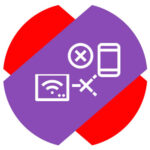
Как отвязать Яндекс Станцию от аккаунта
Отвязать Яндекс Станцию от аккаунта можно двумя способами — через мобильное приложение или через браузер, на сайте. Отметим, что для обоих способов потребуется знать логин и пароль от аккаунта, к которому привязана станция, иначе отвязать ее не получится.
Через приложение
В магазине мобильных приложений (App Store или Google Play) скачайте официальное приложение Яндекс.
Обратите внимание: Приложение может называться “Яндекс — с Алисой”.
Загрузив приложение на устройство, запустите его и авторизуйтесь под тем аккаунтом, к которому привязана Яндекс Станция. Далее нажмите на главной странице на пункт “Сервисы”.
Выберите раздел “Устройства”.
Нажмите на одну из Яндекс Станций в списке, которую нужно отвязать.
Пролистайте список опций вниз и нажмите “Отвязать от аккаунта”.
Далее подтвердите намерение отвязать устройство от своего аккаунта.
Теперь Яндекс Станция отвязана от вашего аккаунта, ее можно будет привязать к другому аккаунту Яндекс.
Через браузер
Если нет возможности установить мобильное приложение Яндекс, достаточно браузера. Можно использовать браузер на компьютере или на мобильном устройстве.
Зайдите на страницу сайта Яндекс, где отображается список привязанных к вашему аккаунту устройств.
Обратите внимание: Предварительно потребуется авторизоваться в аккаунте Яндекс.
Далее выберите в списке устройство, которое нужно отвязать.
И нажмите “Отвязать от аккаунта”.
Подтвердите желание отвязать устройство от аккаунта Яндекс.
Тем самым вы отвяжите Яндекс Станцию от своего аккаунта.
Кто не может отвязать Яндекс Станцию от аккаунта
Отдельно важно отметить, что отвязать Яндекс Станцию от аккаунта может любой пользователь, но если устройство было куплено по подписке, его не получится привязать к новому аккаунту. Яндекс Станция, которая приобретена по подписке (в рассрочку) переходит полностью во владение пользователя только через 2 или 3 года, тогда можно будет ее отвязать от своего аккаунта и привязать к новому. До этого срока, пока идет выплата ее стоимости, Яндекс Станция может быть использована только на одном аккаунте, к которому она была привязана изначально.
Важно: Если вы покупаете Яндекс Станцию на вторичном рынке, убедитесь, что она была приобретена не по подписке. Иначе активировать ее не получится.
Содержание
- Тандем с Яндекс.Станцией
- Как можно использовать
- Создать тандем
- Разъединить тандем
- Решение проблем
- Тандем с Яндекс.Станцией
- Как можно использовать
- Создать тандем
- Управление аккаунтом
- Установка и настройка
- Установка и настройка
- Как отвязать Яндекс Станцию от аккаунта
- Как отвязать Яндекс Станцию от аккаунта
- Через приложение
- Через браузер
- Кто не может отвязать Яндекс Станцию от аккаунта
- Установка и настройка
Тандем с Яндекс.Станцией
Если у вас есть такая колонка, при настройке Модуль автоматически предложит создать тандем. Также вы всегда можете создать тандем вручную.
Когда соединение установится, в правом верхнем углу домашнего экрана появится значок колонки ( или ).
Как можно использовать
После настройки тандема колонка будет передавать голосовые команды в Модуль. В том числе вы можете управлять включением и выключением телевизора, поиском и перемоткой контента. Также колонка поможет с поиском пульта — просто скажите: «Алиса, найди пульт».
При запросе через колонку музыки, сказок или аудиокниг контент будет воспроизводиться на колонке.
Если вы выйдете из аккаунта или смените его, тандем разъединится.
Создать тандем
В приложении Яндекс скажите: «Алиса, настрой колонку» .
Нажмите Создать тандем и при необходимости выберите нужную колонку.
Следуйте инструкциям в приложении.
Разъединить тандем
В приложении Яндекс скажите: «Алиса, настрой колонку» .
Если у вас есть другие устройства, с которыми можно создать тандем, выберите пункт Тандем . Если нет, выберите Разъединить тандем
В приложении Яндекс скажите: «Алиса, настрой колонку» .
Выберите пункт Тандем . Если его нет, обратитесь к разделу Решение проблем.
Решение проблем
Скорее всего, у вас не включен HDMI-CEC.
Технология HDMI-CEC позволяет телевизору обмениваться командами с Модулем и другими устройствами.
Что вы сможете делать с HDMI-CEC:
Поищите в эту функцию в настройках или воспользуйтесь инструкцией в интернете, например этой.
Помогите нам исправить проблему: в конце статьи на вопрос «Была ли статья полезна?» ответьте Нет , выберите вариант Другая причина и напишите, что не так.
В тандеме пока не работают команды с указанием точного значения, например «Громкость на 100» . Вы можете использовать пульт или сказать в колонку: «Сделай тише/громче» .
Если эти команды у вас тоже не работают, скорее всего, у вас не включен HDMI-CEC.
Технология HDMI-CEC позволяет телевизору обмениваться командами с Модулем и другими устройствами.
Что вы сможете делать с HDMI-CEC:
Поищите в эту функцию в настройках или воспользуйтесь инструкцией в интернете, например этой.
Помогите нам исправить проблему: в конце статьи на вопрос «Была ли статья полезна?» ответьте Нет , выберите вариант Другая причина и напишите, что не так.
Тандем работает с умными колонками от Яндекса. Устройства партнеров этот режим не поддерживают.
Также колонка уже должна быть подключена и настроена.
Колонка и Модуль должны быть подключены к одному роутеру или любой другой сетевой конфигурации с общей локальной сетью.
Важно, чтобы у роутеров было общее локальное пространство имен. Если колонки подключены к роутерам с разной NAT-конфигурацией (каждый роутер создает собственное пространство имен), тандем работать не будет.
Одна колонка может быть в тандеме с одним Модулем, и наоборот. Чтобы разъединить уже существующий тандем, воспользуйтесь инструкцией.
Проверьте следующие настройки роутера:
На качество локальной сети могут повлиять устаревший роутер, плохая прошивка, а также помехи (элементы, блокирующие сеть) на пути от колонки или Модуля до роутера. Качество сети можно проверить с помощью бесплатных приложений для Android или iOS.
Убедитесь, что на телевизоре присутствует и включена функция HDMI CEC — обычно она включается в системных настройках. Если найти настройку не получается, обратитесь к инструкции вашего телевизора или в службу поддержки его производителя. После включения функции попробуйте настроить тандем снова.
Попробуйте сбросить настройки Модуля до заводских и попробуйте создать тандем снова.
Если создать тандем все равно не получается, обратитесь в службу поддержки.
Если вы создали тандем Модуля и одной из больших колонок, которые имеют собственное подключение к телевизору, то кабель HDMI колонки можно отключить — изображение выводится через Модуль.
Вы можете разъединить тандем и снова подключить большую Станцию к телевизору по HDMI.
Тандем с Яндекс.Станцией
Если у вас есть такая колонка, при настройке Модуль автоматически предложит создать тандем. Также вы всегда можете создать тандем вручную.
Когда соединение установится, в правом верхнем углу домашнего экрана появится значок колонки ( 

Как можно использовать
После настройки тандема колонка будет передавать голосовые команды в Модуль. В том числе вы можете управлять включением и выключением телевизора, поиском и перемоткой контента. Также колонка поможет с поиском пульта — просто скажите: «Алиса, найди пульт».
При запросе через колонку музыки, сказок или аудиокниг контент будет воспроизводиться на колонке.
Если вы выйдете из аккаунта или смените его, тандем разъединится.
Создать тандем
В приложении Яндекс скажите: «Алиса, настрой колонку» .
Источник
Управление аккаунтом
Вы можете выбрать фотографию, которая будет показываться на сервисах Яндекса:
По умолчанию в Яндекс ID отображается информация, которые вы указали при регистрации на Яндексе. Вы можете ее изменить:
Вы можете задать другие имя и фамилию для комментариев и отзывов. При этом не нужно менять имя, фамилию и другие персональные данные, указанные при регистрации. Это усложнит восстановление доступа.
Чтобы выбрать имя для показа на сервисах Яндекса:
Чтобы ваш аккаунт было проще найти и продвигать, вы можете задать запоминающийся адрес:
Менять адрес аккаунта можно только два раза.
На странице Управление аккаунтом в разделе Пароли и авторизация вы можете:
На странице Управление аккаунтом в разделе История входов и устройства вы можете:
На странице Управление аккаунтом в разделе Почтовые ящики и номера телефонов вы можете ввести данные для дополнительной защиты аккаунта и восстановления доступа:
Для быстрой оплаты товаров и услуг на сервисах Яндекса вы можете сохранить в Яндекс ID данные банковской карты:
Всего к одному Яндекс ID можно привязать 5 карт. Чтобы добавить еще одну карту, отвяжите одну из старых.
На странице платежей вы можете посмотреть последние платежи, совершенные в Яндексе : списания за поездки в Такси, заказы из Лавки, покупки на Маркете или Кинопоиске . Можно отсортировать траты по сервисам, а внутри платежей найти чек или перейти на сам сервис.
На странице Управление аккаунтом в разделе Адреса вы можете:
После активации на устройстве или в сервисе Алиса записывает и передает ваши голосовые запросы в Яндекс. Остальное время Алиса может слышать окружающие звуки для того, чтобы вовремя отреагировать на активационную фразу, но до момента активации никакая информация не записывается и не передается.
Полученные записи Яндекс может использовать для обучения Алисы. Такие данные поступают только в обезличенном виде, их невозможно отнести к конкретному пользователю. Кроме того, при записи голос пользователя автоматически искажается, чтобы его невозможно было узнать.
Вы можете разрешить или запретить использовать ваши данные для обучения Алисы. Для этого:
Вы можете управлять всеми проморассылками Яндекса в одном месте:
Вы можете скачать архив с личными данными, которые на текущий момент хранятся сервисами Яндекса. Увидеть полный список сервисов, а также запустить подготовку архива можно на странице Ваши данные на Яндексе.
Чтобы получить архив для вашего аккаунта:
Чтобы распаковать архив, вам понадобится пароль. Его можно найти на странице Ваши данные на Яндексе: нажмите кнопку Показать пароль .
Источник
Установка и настройка
Откройте приложение и войдите в свой аккаунт на Яндексе. Если вы хотите управлять Пультом с помощью умной колонки, используйте тот же аккаунт, к которому привязана колонка. Если у вас еще нет аккаунта на Яндексе, зарегистрируйтесь.
На один аккаунт может быть добавлено не больше 301 устройства. Это нужно, чтобы обеспечить стабильность и синхронность выполнения команд, которые затрагивают несколько устройств.
Если это первое умное устройство на вашем аккаунте, то на баннере «Умные устройства» нажмите Подключить .
Если устройства уже есть, нажмите → Другое устройство → Умный пульт Яндекса .
Установка и настройка
Откройте приложение и войдите в свой аккаунт на Яндексе. Если вы хотите управлять Пультом с помощью умной колонки, используйте тот же аккаунт, к которому привязана колонка. Если у вас еще нет аккаунта на Яндексе, зарегистрируйтесь.
На один аккаунт может быть добавлено не больше 301 устройства. Это нужно, чтобы обеспечить стабильность и синхронность выполнения команд, которые затрагивают несколько устройств.
Если это первое умное устройство на вашем аккаунте, то на баннере «Умные устройства» нажмите Подключить .
Если устройства уже есть, нажмите 
Источник
Как отвязать Яндекс Станцию от аккаунта
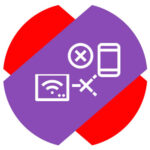
Как отвязать Яндекс Станцию от аккаунта
Отвязать Яндекс Станцию от аккаунта можно двумя способами — через мобильное приложение или через браузер, на сайте. Отметим, что для обоих способов потребуется знать логин и пароль от аккаунта, к которому привязана станция, иначе отвязать ее не получится.
Через приложение
В магазине мобильных приложений (App Store или Google Play) скачайте официальное приложение Яндекс.
Обратите внимание: Приложение может называться “Яндекс — с Алисой”.
Загрузив приложение на устройство, запустите его и авторизуйтесь под тем аккаунтом, к которому привязана Яндекс Станция. Далее нажмите на главной странице на пункт “Сервисы”.
Выберите раздел “Устройства”.
Нажмите на одну из Яндекс Станций в списке, которую нужно отвязать.
Пролистайте список опций вниз и нажмите “Отвязать от аккаунта”.
Далее подтвердите намерение отвязать устройство от своего аккаунта.
Теперь Яндекс Станция отвязана от вашего аккаунта, ее можно будет привязать к другому аккаунту Яндекс.
Через браузер
Если нет возможности установить мобильное приложение Яндекс, достаточно браузера. Можно использовать браузер на компьютере или на мобильном устройстве.
Зайдите на страницу сайта Яндекс, где отображается список привязанных к вашему аккаунту устройств.
Обратите внимание: Предварительно потребуется авторизоваться в аккаунте Яндекс.
Далее выберите в списке устройство, которое нужно отвязать.
И нажмите “Отвязать от аккаунта”.
Подтвердите желание отвязать устройство от аккаунта Яндекс.
Тем самым вы отвяжите Яндекс Станцию от своего аккаунта.
Кто не может отвязать Яндекс Станцию от аккаунта
Отдельно важно отметить, что отвязать Яндекс Станцию от аккаунта может любой пользователь, но если устройство было куплено по подписке, его не получится привязать к новому аккаунту. Яндекс Станция, которая приобретена по подписке (в рассрочку) переходит полностью во владение пользователя только через 2 или 3 года, тогда можно будет ее отвязать от своего аккаунта и привязать к новому. До этого срока, пока идет выплата ее стоимости, Яндекс Станция может быть использована только на одном аккаунте, к которому она была привязана изначально.
Важно: Если вы покупаете Яндекс Станцию на вторичном рынке, убедитесь, что она была приобретена не по подписке. Иначе активировать ее не получится.
Источник
Установка и настройка
Для управления сторонним умным устройством зарегистрируйте и настройте его в приложении производителя, а затем свяжите аккаунт производителя с Яндекс ID. После этого вы сможете управлять устройством как через приложение производителя, так и через Алису и приложение Яндекс.
Чтобы зарегистрировать стороннее умное устройство:
Подсоедините устройство к электросети и включите его.
Скачайте приложение производителя для управления устройством:
Откройте приложение и войдите в свой аккаунт на сайте производителя. Если у вас еще нет аккаунта, зарегистрируйтесь.
Настройте устройство в приложении. Обратите внимание, что для подключения некоторых устройств вам понадобится специальный контроллер — хаб умного дома. Уточнить, нужен ли он для работы устройства, можно на сайте производителя.
Если в процессе настройки вам предложат выбрать регион, где расположено устройство, выберите Россию или другой географически близкий регион. Иначе ваши команды будут отправляться на устройство через удаленный сервер — это замедлит скорость отклика.
Откройте приложение и войдите с Яндекс ID. Если вы хотите управлять устройством с помощью умной колонки, используйте тот же аккаунт, к которому привязана колонка. Если у вас еще нет Яндекс ID, зарегистрируйтесь.
На один аккаунт может быть добавлено не больше 301 устройства. Это нужно, чтобы обеспечить стабильность и синхронность выполнения команд, которые затрагивают несколько устройств.
В меню приложения выберите пункт Устройства .
Если на вашем аккаунте еще нет подключенных устройств, на баннере Умные устройства нажмите Подключить и выберите производителя устройства в списке.
Если устройства есть, для поиска производителя нажмите → Другое устройство и выберите одного из предложенных производителей или нажмите значок лупы, чтобы найти нужного.
Источник
Как отвязать Яндекс станцию мини от аккаунта?
Чтобы отвязать Станцию Мини:
- Откройте страницу с настройками устройства: В приложении В браузере Скачайте приложение Яндекс в Google Play или App Store. …
- На открывшемся экране выберите Станцию Мини в списке устройств.
- Нажмите кнопку Отвязать устройство.
Как сменить пользователя Алисы?
Если вы хотите, чтобы Алиса называла вас иначе, скажите: «Алиса, называй меня [новое имя]».
…
Запомнить голос
- Cкажите: «Алиса, запомни мой голос».
- Повторите за Алисой несколько фраз.
- Спросите: «Как меня зовут?» — и помощник назовет ваше имя.
Как подключить Яндекс станцию к другому устройству?
В меню приложения выберите пункт Устройства. Нажмите Управление устройствами → + Добавить устройство → Умные колонки и выберите Станцию Мини. Нажмите кнопку Настроить Wi-Fi вручную. Введите имя сети Wi-Fi, которую вы используете в режиме модема, и пароль к ней.
Как переподключить Алису на другой аккаунт?
Подключить или сменить умную колонку
- В меню приложении Яндекс выбрать пункт «Устройства» или открыть настройки в браузере.
- На значке с видом шестеренки в выпадающем меню выбрать Модуль в списке устройств.
- Прейти в группу «Подключенные устройства» и отметить колонку, через которую предполагается управление Яндекс. Модулем.
Как отвязать Яндекс станцию от чужого аккаунта?
Чтобы отвязать Станцию:
- Откройте экран устройств: В приложении В браузере Скачайте приложение Яндекс в Google Play или App Store. Управление Станцией доступно только на устройствах с Android 5.1 и выше или iOS 11.0 и выше. …
- На открывшемся экране выберите Станцию в списке устройств.
- Нажмите кнопку Отвязать устройство.
Как перенастроить Яндекс станцию мини?
Изменить сеть или подключиться заново
- Нажмите кнопку отключения микрофонов и подержите ее пять секунд, пока подсветка Станции Мини не замигает.
- Откройте приложение Яндекс и в меню выберите пункт Устройства.
- На открывшемся экране выберите Станцию Мини в списке устройств.
- Нажмите кнопку Настроить заново, затем выберите сеть Wi-Fi и введите пароль к ней.
Можно ли изменить голос Алисы?
К сожалению, смена озвучки бота, установленного на компьютер, не предусмотрена настройками программы. Пользователи могут слышать лишь Татьяну Шитову – актрису, которая подарила звучание уникальному голосовому помощнику.
Как настроить Алису под свой голос?
Для настройки функции умной колонке необходимо сказать «Алиса, запомни мой голос». После этого помощник сначала спрашивает имя пользователя, а затем просит его повторить пять фраз, на основе которых алгоритмы создают модель голоса для последующего распознавания.
Как научить Алису называть меня по имени?
Для того, чтобы ассистент начал узнавать вас по голосу, нужно сделать следующее:
- Произнестие фразу: «Алиса, запомни мой голос»
- Назовите имя, по которому ассистент будет обращаться к вам в дальнейшем.
- Повторите пять фраз за голосовым ассистентом.
31.10.2019
Как подключить Алису к другому Вайфаю?
Изменить сеть или подключиться заново
- Нажмите кнопку активации и подержите ее пять секунд, пока световое кольцо не замигает голубым.
- Откройте экран устройств: …
- На открывшемся экране выберите Станцию в списке устройств.
- Нажмите кнопку Настроить заново, затем выберите сеть Wi-Fi и введите пароль к ней.
Как подключить Яндекс станцию к смартфону?
- Сначала включите обычный Wi-Fi на смартфоне.
- В приложении Яндекс на странице выбора сети Wi-Fi нажмите Подключиться к скрытой сети.
- Включите точку доступа в настройках смартфона.
- В приложении Яндекс введите название точки доступа и пароль к ней.
- Следуйте инструкциям в приложении.
Как заново настроить Яндекс станцию?
Сбросить настройки до заводских
- Отключите адаптер питания от Станции.
- Нажмите кнопку активации и, не отпуская ее, снова подключите к Станции адаптер питания.
- Подождите пять секунд и отпустите кнопку активации .
- Подождите, пока не загорится световое кольцо (сброс настроек занимает 5–7 минут). Затем снова подключите Станцию к интернету.
Как сбросить Алису до заводских настроек?
Зажать кнопку активации (значок треугольника) на 10 секунд. Анимация замигает жёлтым, Алиса войдет в режим сброса настроек: попросит нажать кнопку увеличения громкости, чтобы подтвердить сброс. Если подтвердить, то все данные удалятся, а сама колонка перезагрузится.
Как отключить колонку Алису?
Внимание. Не забудьте активировать Станцию перед тем, как попросить Алису помочь вам. Для этого скажите «Алиса» или нажмите кнопку активации . Если колонку нужно выключить в определенное время, используйте таймер сна.
…
Просто попросите:
- Выключись через 20 минут.
- Выключи музыку в полночь.
- Выключи Станцию через 2 часа.
Как отвязать Яндекс Станцию? Эксперимент по разблокировке.
Технический прогресс влияет на каждый аспект жизни общества. Да, это влияние приносит много пользы, открывает новые возможности и способы развития. С другой стороны, технический прогресс приводит и к новым неприятностям.
Вот простой пример: Яндекс.Станция радует качеством и звуком, при этом она стала инструментом в руках мошенников. Мы решили познакомиться с технической новинкой и разобраться в ситуации. Но обо все по порядку.
Что такое Яндекс Станция?
Яндекс.Станция – это умная колонка компании Яндекс, с помощью которой можно слушать музыку, смотреть кино, общаться со звуковым помощником Алисой и т.д.
Как получить Яндекс.Станцию?
Приобрести умную колонку Яндекс можно в магазине или через подписку на устройство на один или три года. После оформления заявки компания Яндекс высылает колонку с курьером или почтой.
Задача пользователя – раз в месяц оплачивать свое приобретение с аккаунта, к которому привязано устройство. Эта рассрочка плюсуется к стоимости подписки Яндекс.Плюс. Если забыть о платеже, то станция просто перестанет работать.
Пока эта услуга доступна только на территории России.
Мошенничество с Яндекс.Станциями
У умной колонки Яндекс три модификации. Их стоимость варьируется от 5 до 20 тысяч. Такие цифры кусаются. Поэтому многие, хотя бы для интереса, изучают предложения на сайте «Авито». И, конечно, находят там варианты с приятной скидкой. Ну кто бы отказался от идеи сэкономить 4 тысячи и получить то же качество? Тем более, когда предлагают абсолютно новую колонку.
Человек покупает Яндекс.Станцию, оплачивает подписку, пытается воспользоваться устройством, а оно не работает.
Как мы уже сказали выше, такие колонки работают, только если владелец оплачивает подписку со своего аккаунта. Они не предназначены для перепродажи пока пользователь не выплатил стоимость устройства, и нет официального способа подключить ее к другому аккаунту. По факту у покупателя на руках остается кусок красивого и современного металла. А продавец исчезает с радаров.
Бывает, что колонку продают вместе с аккаунтом. Но в таком случае покупатель платит за устройство в 2 раза больше. Ведь необходимо не только рассчитаться с продавцом, но и оплачивать подписку.
Нам стало интересно, есть ли способ разблокировать такую колонку. Поэтому мы приобрели аппарат и чисто из научного интереса попробовали вернуть его к жизни.
Как разблокировать колонку Яндекс?
Инженер подключает колонку к монитору, чтобы отслеживать все процессы. Затем подключается к своему аккаунту. При этом на Яндекс.Станцию устанавливается обновление, и она блокируется.
Теперь пришло время разобрать устройство. Специалист откручивает нижнюю часть колонки, достает кожух, откручивает радиатор и теплоотвод. Затем откручивает системную плату.
На обратной стороне платы находится eMMC флэш (флэш-память, в нашем случае на 8 ГБ).
В своем эксперименте инженер решил пойти самым простым путем. Чтобы попробовать отвязать Яндекс колонку от аккаунта нужно зачитать память на программаторе, чтобы скорректировать образ и внести изменения в файловую систему. Поэтому он выпаивает микросхему, удаляет флюс, зачищает площадку и накатывает новые шары.
Затем отмывает саму флэш-память и подключает к программатору, чтобы зачитать образ файловой системы. Кстати, наша колонка работает на операционной системе Android.
Инженер открывает образ в НЕХ-редактор, и с помощью R-Studio (специальная программа) сканирует структуру папок.
*НЕХ-редактор – это приложение для редактирования данных. В редакторе информация представлена как последовательность байтов.
В редакторе специалист находит MAC-адреса, серийный номер, UID (уникальный идентификатор), к которому привязана колонка, и меняет их.
Затем сохраняет отредактированный образ, прописывает обратно в флэш-память и монтирует микросхему на плату. Теперь пришло время проверить колонку.
К сожалению, устройство все еще привязано к своему аккаунту, а значит заблокировано.
Почему нельзя отвязать Яндекс.Станцию от аккаунта?
Нам не удалось сменить серийные номера. Это говорит о том, что данные зашифрованы в системе. А значит сменить или хотя бы найти их не получится.
Как проверить Яндекс.Станцию на подписку?
Избежать такой неприятности поможет специальный сервис Яндекса. https://yandex.ru/alice/station/check Здесь вы можете проверить умную колонку на подписку.
Переверните устройство вверх ногами, и вы увидите наклейку с номером UUID и SN. Вам подойдет любой из них. Введите эти цифры (после двоеточия) в специальное окошко, и сервис расскажет вам, будет ли работать Яндекс.Станция на другом аккаунте.
Инженеры сервисного центра Ремфон настоятельно рекомендуют быть очень внимательными при покупке техники с рук. Проверяйте работу устройства при покупке, изучите документы и сохраните данные продавца. И всегда держите в уме, что даже самое прозрачное предложение может оказаться липой.
Другие статьи от наших специалистов